Hulu 토큰 오류 3을 수정하는 방법
잡집 / / November 28, 2021
놀라운 스트리밍 애플리케이션인 Hulu로 영화와 TV 프로그램을 무제한으로 시청할 수 있습니다. 그러나 최근 스트리밍 중 Hulu 토큰 오류 5 및 Hulu 토큰 오류 3과 같은 문제에 대해 불평하는 사용자는 거의 없었습니다. 이러한 오류 코드는 주로 과도한 인터넷 트래픽과 함께 연결 문제로 인해 발생합니다. 오늘, 우리는 스마트 TV에서 Hulu 오류 코드 3을 수정하는 방법에 대해 논의할 것입니다. 따라서 계속 읽으십시오!
Hulu 토큰 오류 3 다음과 같이 나타날 수 있습니다.
- 이 동영상을 재생하는 중에 오류가 발생했습니다. 동영상을 다시 시작하거나 다른 동영상을 선택하세요.
- 지금 로드하는 데 문제가 있습니다.
- 오류 코드: 3(-996)
- 인터넷 연결을 확인하고 다시 시도하십시오. 오류 코드: -3: 예기치 않은 문제(서버 시간 초과 또는 HTTP 오류 제외)가 감지되었습니다.
- 이 문제가 지속되면 장치를 다시 시작해 보십시오.
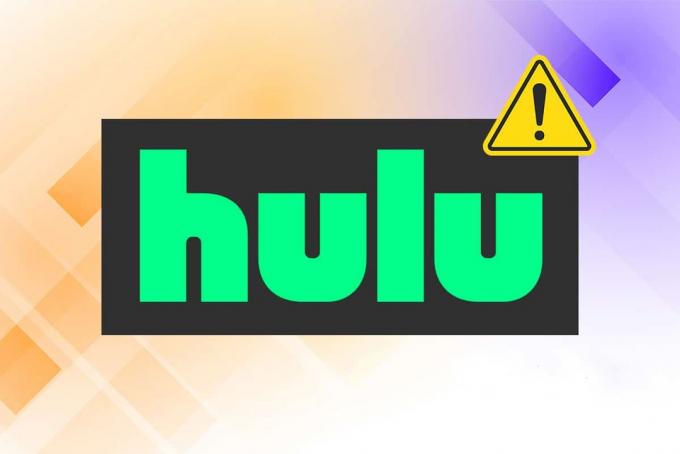
내용물
- Hulu 토큰 오류 3을 수정하는 방법
- Hulu 토큰 오류에 대한 기본 문제 해결 3.
- 방법 1: 장치 다시 시작
- 방법 2: 네트워크 연결 개선
- 방법 3: 라우터 다시 시작
- 방법 4: 라우터 재설정
- 방법 5: Hulu에 장치 제거 및 다시 추가
- 방법 6: HDMI 케이블 교체
- 방법 7: TV 펌웨어 업데이트
- 방법 8: Hulu 지원에 문의하십시오.
Hulu 토큰 오류 3을 수정하는 방법
Hulu 토큰 오류 3에 대한 기본 문제 해결
Hulu 서버와 Hulu 애플리케이션 또는 온라인 플레이어 간에 연결 문제가 있는 경우 Hulu 토큰 오류 3 및 5에 직면하게 됩니다. 따라서 더 진행하기 전에 다음 문제 해결 확인을 수행하는 것이 좋습니다.
1. 인터넷 연결이 안정적인지 확인하십시오. 인터넷 연결이 최적이 아닐 때 연결이 더 자주 중단되어 Hulu 토큰 오류 3이 발생합니다.
- 당신은 할 수 있습니다 온라인 속도 테스트 실행 현재 속도를 결정합니다.
- 더 빠른 인터넷 패키지를 선택하거나 네트워크 공급자에게 문의할 수도 있습니다.
2. Hulu를 종료하고 다시 엽니다. 지금 Hulu 오류 코드 3이 수정되었는지 확인하세요.
3. 비밀번호를 재설정: 기기에서 현재 비밀번호를 삭제하고 재설정하면 많은 사용자에게 도움이 되었습니다.
방법 1: 장치 다시 시작
간단한 재시작으로 장치의 여러 복잡한 문제를 해결할 수 있습니다. Android 및 Roku TV를 다시 시작하는 단계는 여기에서 설명합니다.
Roku TV 다시 시작
NS Roku TV의 프로세스 다시 시작 컴퓨터와 비슷하다. ON에서 OFF로 전환한 다음 다시 ON으로 전환하여 시스템을 재부팅하면 Roku 장치의 사소한 문제를 해결하는 데 도움이 됩니다.
메모: Roku TV 및 Roku 4를 제외한 다른 버전의 Roku에는 온 / 오프 스위치.
리모컨을 사용하여 Roku 장치를 다시 시작하려면 아래에 언급된 단계를 따르십시오.
1. 선택하다 체계 를 눌러 홈 화면.
2. 이제 검색 시스템 재시작 그리고 그것을 선택하십시오.
3. 선택하다 재시작 아래 그림과 같이. 그것은 것이다 다시 시작을 확인하여 Roku 플레이어를 껐다가 다시 켜십시오.. 그렇게 하세요.

4. Roku가 꺼집니다. 기다리다 전원이 켜지고 Hulu 콘텐츠를 스트리밍할 때까지.
Android TV 다시 시작
Android TV의 다시 시작 프로세스는 TV 모델에 따라 다릅니다. 다음은 메뉴를 사용하여 Android TV를 다시 시작하는 몇 가지 방법입니다.
리모콘에서,
1. 누르다 
2. 이제 다음으로 이동합니다. 설정 > 시스템 > 다시 시작 > 다시 시작.
또는,
1. 누르다 집 원격에서.
2. 이제 다음으로 이동합니다. 설정 > 장치 기본 설정 > 정보 > 다시 시작 > 재시작.
또한 읽기: HBO Max가 Roku에서 작동하지 않는 문제 수정
방법 2: 네트워크 연결 개선
네트워크 연결이 안정적이지 않거나 필요한 수준이 아닐 경우 Hulu Token Error 3이 발생합니다.
1. 안정적이고 빠른 Wi-Fi 연결 활용.
2. 적절한 대역폭 유지 Wi-Fi 네트워크에서 다른 장치의 연결을 끊습니다.
3. 만약 신호 강도 좋지 않다, 이더넷 케이블로 TV를 연결 Hulu를 다시 테스트하십시오.
방법 3: 라우터 다시 시작
라우터를 다시 시작하면 Hulu 앱과 관련된 모든 연결 문제가 해결될 수 있습니다. 이렇게 하면 데이터 손실 없이 TCP/IP 데이터가 지워집니다. 라우터를 다시 시작하면 네트워크 연결이 다시 시작되고 신호 강도가 향상됩니다.
1. 찾기 켜기/끄기 라우터의 후면 또는 전면에 있는 버튼. 버튼을 한 번 누르면 라우터 끄기.

2. 지금, 플러그를 뽑다전원 케이블 커패시터에서 전력이 완전히 방전될 때까지 기다립니다.
3. 전원 케이블 다시 연결 & 라우터를 켜고 네트워크 연결이 다시 설정될 때까지 기다립니다.
방법 4: 라우터 재설정
인터넷 연결 문제와 Hulu 토큰 오류 3은 라우터를 재설정하여 간단히 해결할 수 있습니다. 이것은 간단한 수정이며 대부분의 경우 작동합니다. 그러나 동일한 구현을 위한 몇 가지 단계가 있습니다.
참고 1: 라우터 재설정은 라우터를 공장 설정. 전달된 포트, 블랙리스트 연결, 자격 증명 등과 같은 모든 설정 및 설정이 지워지고 다시 설정해야 합니다.
노트 2: 라우터를 재설정하면 ISP 자격 증명을 잃게 됩니다. P2P 프로토콜. 그러므로 당신은 반드시 ISP 자격 증명을 기록해 둡니다. 라우터를 재설정하기 전에.
1. 찾기 초기화 버튼을 누릅니다. 실수로 누르는 것을 방지하기 위해 일반적으로 장치에 숨겨져 내장되어 있습니다.
메모: 다음과 같은 포인팅 장치를 사용해야 합니다. 핀, 드라이버 또는이쑤시개 RESET 버튼을 누르십시오.
2. 길게 누르기 초기화 버튼을 약 10초 동안 누릅니다.

3. 기다리다 잠시 동안 네트워크 재연결이 다시 설정되었는지 확인하십시오.
Hulu 토큰 오류 코드 3은 지금 수정되어야 합니다. 그렇지 않은 경우 다음 수정을 시도하십시오.
또한 읽기: 안드로이드 폰을 TV에 연결하는 6가지 방법
방법 5: 제거 및 다시 추가 장치 훌루에게
때때로 Hulu 서버와 장치 간의 일시적인 통신 문제가 huluapi.token 오류 5 그리고 Hulu 토큰 오류 3. 이 문제를 해결하려면 Hulu 계정과 연결된 모든 장치를 제거하고 현재 사용 중인 장치를 다시 추가하십시오.
메모: 유지 로그인 자격 증명 진행하기 전에 편리합니다.
1. 먼저, 실행 훌루 응용 프로그램을 선택하고 사용자 아이콘 화면의 오른쪽 상단 모서리에서 사용할 수 있습니다.
2. 이제 선택 로그 아웃 아래 그림에서 강조 표시된 옵션.
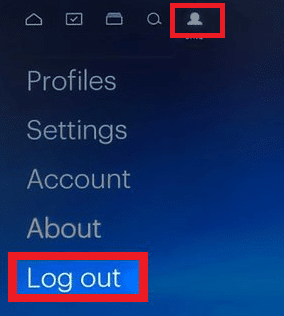
3. 지금, 재시작 스마트 TV에서 웹 브라우저를 엽니다.
4. 여기를 클릭 열기 위해 훌루 홈페이지.
5. 이제 다음을 사용하여 로그인 옵션(아래 강조 표시)에서 Hulu 계정에 로그인합니다.

6. 귀하의 로그인 자격 증명 그리고 로그인 계속하려면 버튼을 누릅니다.

7. 이제 귀하의 프로필 이름 >계정/ 계정 관리.
8. 이제 개요 창이 화면에 나타납니다. 열려있는 장치 관리 옵션.

9. 여기에서 선택 제거하다 Hulu 계정에 연결된 모든 장치를 제거합니다.

10. 로그인 스마트 TV에서 Hulu 계정으로 연결하고 스트리밍을 즐기세요.
방법 6: HDMI 케이블 교체
종종 HDMI 케이블의 결함으로 인해 Hulu 토큰 오류 3이 발생합니다.
1. HDMI 케이블을 다른 포트 텔레비젼에서.
2. HDMI 케이블 교체 새것으로.

이상하게 보일 수 있지만 많은 사용자가 도움이 되는 것으로 확인되었습니다.
또한 읽기: Roku가 계속 문제를 다시 시작하는 문제 수정
방법 7: TV 펌웨어 업데이트
장치의 펌웨어가 오래된 경우 Hulu 오류 코드 3이 표시됩니다. 여기에서는 Roku TV 및 Android TV를 업데이트하는 단계를 설명했습니다.
Roku TV 업데이트
Roku TV는 Android TV보다 더 자주 업데이트됩니다. 따라서 업데이트를 설치할 때마다 Roku TV 기능 및 채널 확장이 수정되고 업데이트됩니다.
1. 잡아 홈 버튼 리모컨으로 이동하여 설정.
2. 이제 선택 체계 그리고 가다 시스템 업데이트 아래 그림과 같이.

메모: 현재 소프트웨어 버전이 업데이트 날짜 및 시간과 함께 화면에 표시됩니다.
3. 업데이트가 있는 경우 여기에서 업데이트를 표시하려면 다음을 선택합니다. 지금 확인.
완료되면 Roku TV가 자동으로 최신 버전으로 업데이트되고 재부팅됩니다.
안드로이드 TV 업데이트
Android TV를 업데이트하는 단계는 모델마다 다릅니다. 그러나 TV에서 자동 업데이트 기능을 활성화하면 TV를 정기적으로 업데이트할 수 있습니다.
메모: Samsung Smart TV에 대한 단계를 설명했지만 다른 모델에 따라 다를 수 있습니다.
1. 눌러 홈/출처 버튼을 누릅니다.
2. 로 이동 설정 > 지원하다 > 소프트웨어 업데이트.
3A. 여기, 자동 업데이트 켜기 기기가 Android OS를 자동으로 업데이트하도록 합니다.

3B. 또는 다음을 선택하십시오. 지금 업데이트 새 업데이트를 검색하고 설치하는 옵션입니다.
방법 8: Hulu 지원에 문의
다음을 통해 Hulu 지원팀에 문의해 보세요. Hulu 지원 웹페이지. 맞춤형 도움도 받을 수 있습니다.
추천:
- HBO Max, Netflix, Hulu에서 Studio Ghibli 영화를 보는 방법
- Android TV 대 Roku TV: 어느 것이 더 낫습니까?
- Roku를 하드 및 소프트 리셋하는 방법
- Play 스토어 DF-DFERH-01 오류 수정
이 가이드가 도움이 되었기를 바랍니다. 스마트 TV: Roku 또는 Android에서 Hulu 토큰 오류 코드 3 수정. 이 기사와 관련하여 질문/제안 사항이 있으면 댓글 섹션에 자유롭게 남겨주세요.



